طريقة انشاء حساب ابل ستور من الكمبيوتر خطوة بخطوة
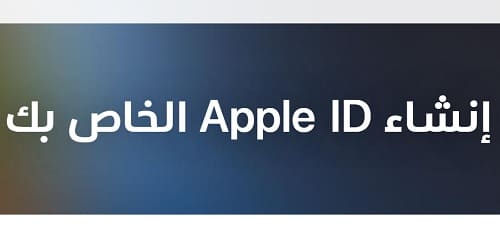
توفر آبل ميزة انشاء حساب ابل ستور Apple ID من الكمبيوتر لكل مستخدمي الحواسيب بنظام ماك، ويندوز ولينكس، وذلك للاسفادة من بعض المزايا التي تقدمها باستخدام الكمبيوتر أو لاستعمال الحساب في وقت لاحق على أجهزتها المحمولة مثل ايفون وآيباد، في هذا الشرح سنتعرف على أهم استخدامات معرف آبل Apple ID وطريقة انشائه من الكمبيوتر دون الحاجة إلى استعمال بطاقة مصرفية أو امتلاك عنوان ورقم هاتف أمريكيان.
محتويات الشرح:
- ما هو حساب Apple ID؟
- فوائد حساب ابل ستور واستخداماته.
- طريقة انشاء حساب ابل ستور من الكمبيوتر بدون استخدام برنامج ايتونز.
- كيفية انشاء حساب ابل Apple ID من الكمبيوتر باستخدام برنامج iTunes.
1- ما هو حساب ابل Apple ID؟
معرف آبل أو حساب ابل ستور كما يحب المستخدمون في الوظن العربي تسميته، هو ببساطة عنوان البريد الإلكتروني وكلمة المرور اللذان ينغي عليك ادخالهما لتحميل التطبيقات من آب ستور أو الوسائط من مختلف متاجر آبل الرقمية، لاتمام اعدادات جهازك الايفون أو الآيباد، و عند الولوج لباقي الخدمات التي تقدمها آبل.
من الشائع انشاء حساب ابل ستور من الايفون أو الايباد لكن يمكن لأي مستخدم الحصول عليه من الكمبيوتر مهما كان نوع جهازه أو نظام التشغيل الذي يعتمد عليه وذلك من خلال الصفحة المخصصة لإداراة حسابات آبل على موقعها الرسمي، أو باستعمال برنامج ايتونز iTunes.
2- المزايا التي ستحصل عليها من وراء انشاء حساب ابل ستور Apple ID:
 لا تقتصر استخدامات معرف ابل على تحميل التطبيقات من آبل ستور أو الاستفادة من خدمات آي كلاود، بل إنه مفيد في الكثير من الاستخدامات الأخرى ويمكن القول بأنه مفتاحك للاستفادة من كل ما هو آبل.
لا تقتصر استخدامات معرف ابل على تحميل التطبيقات من آبل ستور أو الاستفادة من خدمات آي كلاود، بل إنه مفيد في الكثير من الاستخدامات الأخرى ويمكن القول بأنه مفتاحك للاستفادة من كل ما هو آبل.
عند انشاء حساب ابل ستور من الكمبيوتر أو من أي جهاز آخر ستحصل على مجموعة من المزايا أهمها:
- الاستفادة من كل متاجر آبل الرقمية مثل: iTunes Store، iBooks Store، App Store، Mac App Store.
- تسجيل الدخول إلى خدمة التخزين السحابي التي تقدمها آبل: آي كلاود.
- إتمام إعدادات الأجهزة التي تقدمها آبل بكل سهولة: عند استخدام جهاز جديد من آبل لأول مرة يكفي إدخال معرف آبل Apple ID خاصتك،
- امتلاك معرف آبل Apple ID ضروري للاستفادة من خدمة الزبائن وخدمات الدعم الفني التي توفرها آبل.
3- طريقة انشاء حساب ابل ستور من الكمبيوتر (بدون برنامج ايتونز):
يمكن لأي مستخدم انشاء حساب ابل ستور من الكمبيوتر دون الحاجة إلى استعمال برنامج ايتونز، أو استخدام بطاقة إئتمانية وتحديد وسيلة للدفع، وذلك باتباع هذه الخطوات:
هام: يجب عليك امتلاك بريد إلكتروني من أي مقدم للخدمة من أجل استعماله في انشاء حساب ابل ستور خاصتك.
- باستعمال متصفح الانترنت على الكمبيوتر قم بفتح موقع انشاء معرف آبل Apple ID من هذا الرابط: إنشاء Apple ID الخاص بك.
- قم بملء بياناتك كما في صور الشرح الموالي:
(1): إسمك الأول.
(2): إسم العائلة.
(3): اختر بلدك (يجب عليك اختيار بلدك الحقيقي من أجل تفعيل الحساب، بعدها يمكنك تغيير البلد بسهولة)
(4): تاريخ ميلادك.
- (5): أدخل بريدك الإلكتروني (هو نفس البريد الذي ستدخله في كل مرة يُطلب منك فيها ادخال Apple ID)
(6): أدخل كلمة السر (يجب أن تحتوي على 8 حروف وأرقام وحرف واحد كبير على الأقل)
(7): أكد كلمة السر.
- (8): أدخل رقم هاتفك.
(9): اختر طريقة التأكيد (من الأفضل تركها كما هي: رسالة نصية)
- (10): أكتب الحروف والأرقام الموجودة في الصورة في الخانة المناسبة.
(11): اضغط على زر متابعة.
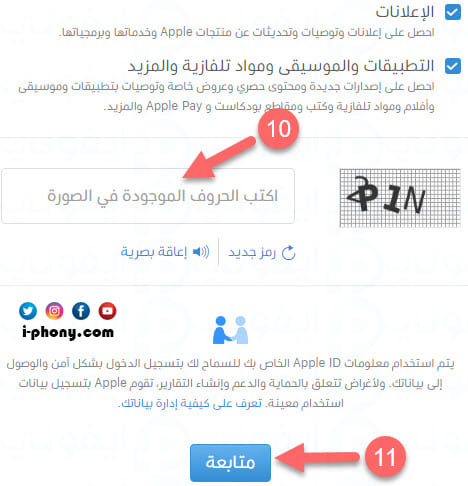
- ستنتقل الآن إلى صفحة التحقق من عنوان بريدك الإلكتروني، كل ما عليك فعله هو فتح بريدك الإلكتروني، ستجد رسالة من Apple وبداخلها رمز التحقق من 06 أرقام، انسخه والصقه تحت عبارة أدخل الرمز هنا ثم اضغط على زر متابعة.
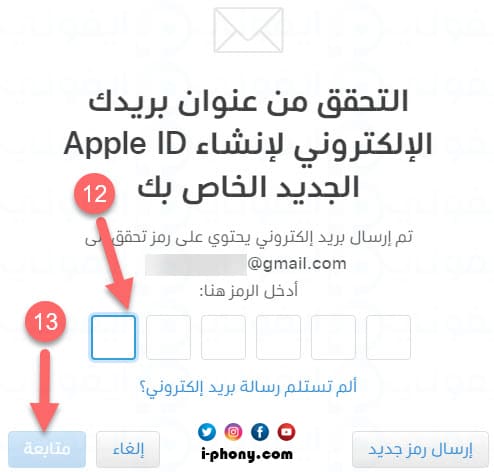
- بنفس الطريقة عليك تأكيد رقم هاتفك، ستصلك رسالة نصية على الرقم الذي قمت بادخاله، اكتب رمز التحقق الذي جاء فيها في الخانة المناسبة ثم اضغط على زر متابعة.
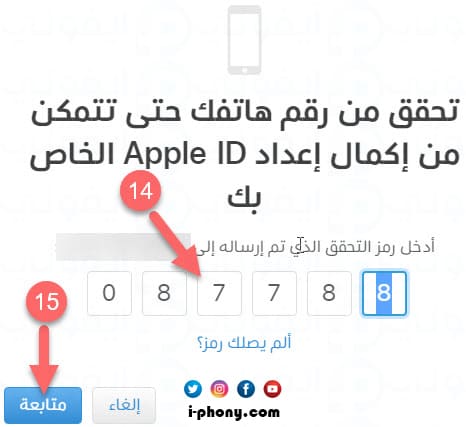
- بهذا تكون قد انتهيت من انشاء حساب ابل ستور من الكمبيوتر بدون استعمال برنامج ايتونز. ستنتقل الآن إلى صفحة إدارة حسابك على موقع آبل. بامكانك من خلالها إذارة الأجهزة، تغيير بريدك، بلدك ورفم هاتفك.
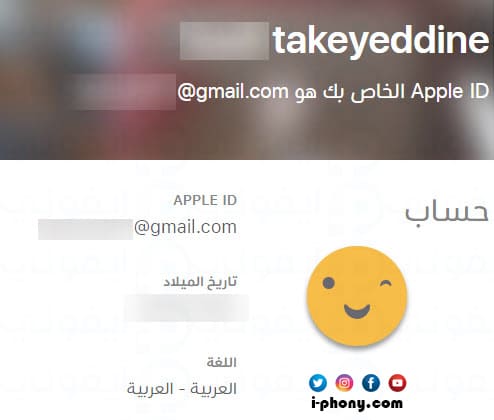
عندما يُطلب منك ادخال بيانات معرف آبل خاصتك Apple ID فكل ما عليك فعله هو إدخال عنوان البريد الإلكتروني المستعمل في التسجيل وكلمة السر التي عينتها أثناء إنشاء حساب ابل ستور.
إذا واجهتك مشكلة “هذا التطبيق غير متوفر حاليا في بلدك أو منطقتك” فبمقدورك حلها باتباع الخطوات في هذا الشرح: حل مشكلة هذا العنصر غير متاح في بلدك.
4- كيفية انشاء حساب ابل ستور من الكمبيوتر باستخدام برنامج iTunes:
إذا كان برنامج ايتونز مثبتا على حاسوبك فيمكنك الاستفادة منه في انشاء حساب ابل ستور من الكمبيوتر والاستفادة من كل الخدمات التي تقدمها آبل.
مميزات انشاء حساب ابل باستخدام برنامج ايتونز:
شخصيا، أفضل استعمال هذه الطريقة، فهي مقارنة بالطريقة السابقة (باستخدام المتصفح):
- لا تتطلب تأكيد رقم الهاتف، وهذا يعني أنه بمقدورك انشاء حساب ابل ستور في المتجر الأمريكي دون الحاجة إلى رقم هاتف أمريكي.
- تشترط إدخال أسئلة الأمان، وهي مفيدة لاسترجاع الحساب في حال اختراقه أو نيسان كلمة السر.
طريقة انشاء حساب ابل ستور من الكمبيوتر بواسطة ايتونز:
كل ما عليك فعله هو اتباع هذه الخطوات:
- قم بتشغيل برنامج ايتونز على حاسوبك (لست في حاجة إلى شبك جهازك بنظام iOS أو iPad OS بالحاسوب)
- من شريط الخيارات في الأعلى اضغط على الحساب ثم تسجيل الدخول.

- في النافذة المنبثقة لتسجيل الدخول إضغط على إنشاء Apple ID جديد.

- ستنتقل إلى استمارة بيانات حسابك Apple ID، قم بملئها كما في صورة الشرح الموالي:
(4): عنوان البريد الإلكتروني.
(5): كلمة المرور (يجب أن تتكون من 08 حروف وأرقام وأن تحتوي على حرف واحد كبير على الأقل)
(6): أعد كتابة كلمة السر.
(7): اختر بلدك.
(8): علم هذه الخانة للموافقة على شروط الاستخدام.
(9): اضغط على زر Continue للمواصلة.

- عليك الآن ملء استمارة بياناتك الشخصية كما في صورة الشرح:
(10): اسمك.
(11): لقبك.
(12): تاريخ ميلادك.

- تحتها مباشرة ستجد أسئلة الأمان، وهي مفيدة جدٌا لاسترجاع حسابك في حال نسيانه أو اختراقة، اختر الأسئلة المناسبة وأجب عليها بدقة ثم قم بتدوينها على ورقة وخبئها في مكان آمن.
بعد الانتهاء من أسئلة بياناتك الشخصية وأسئلة الأمان اضغط على زر Continue للمواصلة.

- ستنتقل الآن إلى صفحة وسيلة الدفع وعنوان الفوترة:
(14): إذا لم تكن عندك وسيلة دفع فاختر None.
إذا اخترت انشاء حساب ابل ستور في المتجر الأمريكي فيمكنك ملء بيانات عنوان الفوترة كما في صورة الشرح، ثم اضغط على زر Continue.

- ستنتقل الان إلى آخر مراحل انشاء حساب ابل ستور من الكمبيوتر وهي تأكيد عنوان بريدك الإلكتروني، قم بنسخ الكود الذي وصلك في رسالة من آبل ثم الصقه في الخانة أمام عبارة Code واضغط على زر Verify.

- ستظهر الآن على الشاشة عبارة “It may take a few minutes to set up your Apple ID” ريثما يقوم البرنامج بانشاء معرف آبل خاصتك، لن يستغرق الأمر سوى بضع ثوانٍ وستنتقل إلى صفحة تخبرك بأن الحساب جاهز للاستعمال كما في صورة الشرح:

إلى هنا نكون قد انتهينا من شرح طرق انشاء حساب ابل ستور من الكمبيوتر بالتفصيل الممل، إذا أفادك الشرح فلا تبخل علينا بمشاركته مع معارفك وأصدقائك ممن يعانون مشاكل في انشاء معرف آبل.

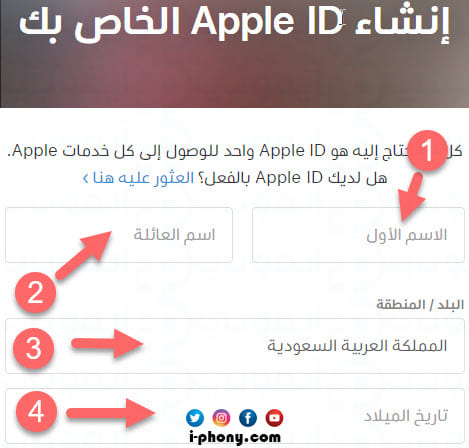
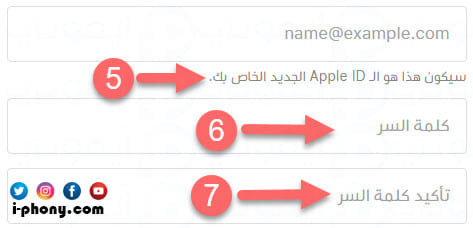
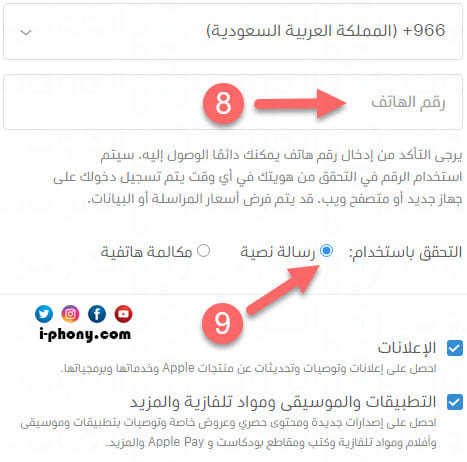
جزاك الله خير مقالة رائعة